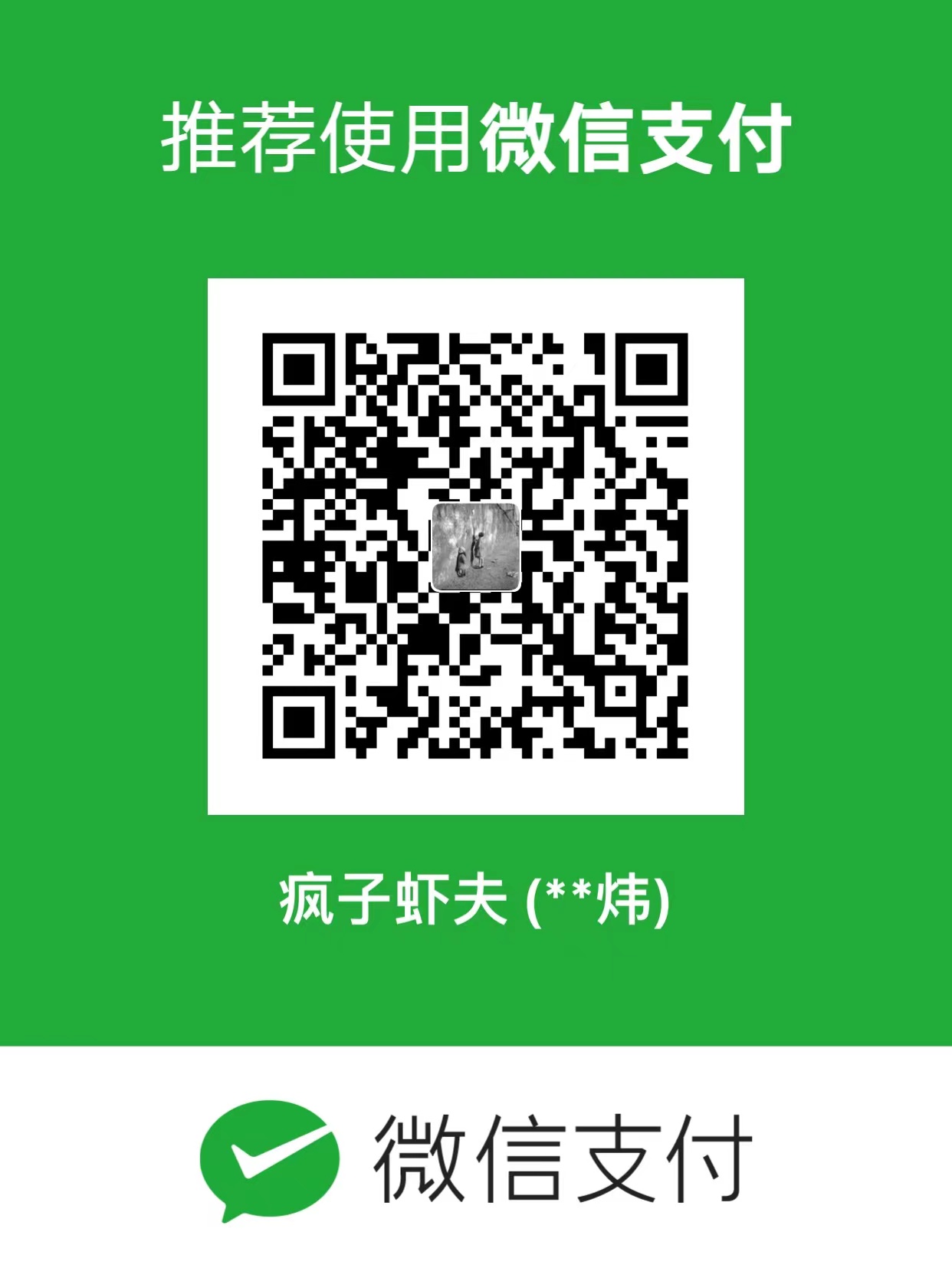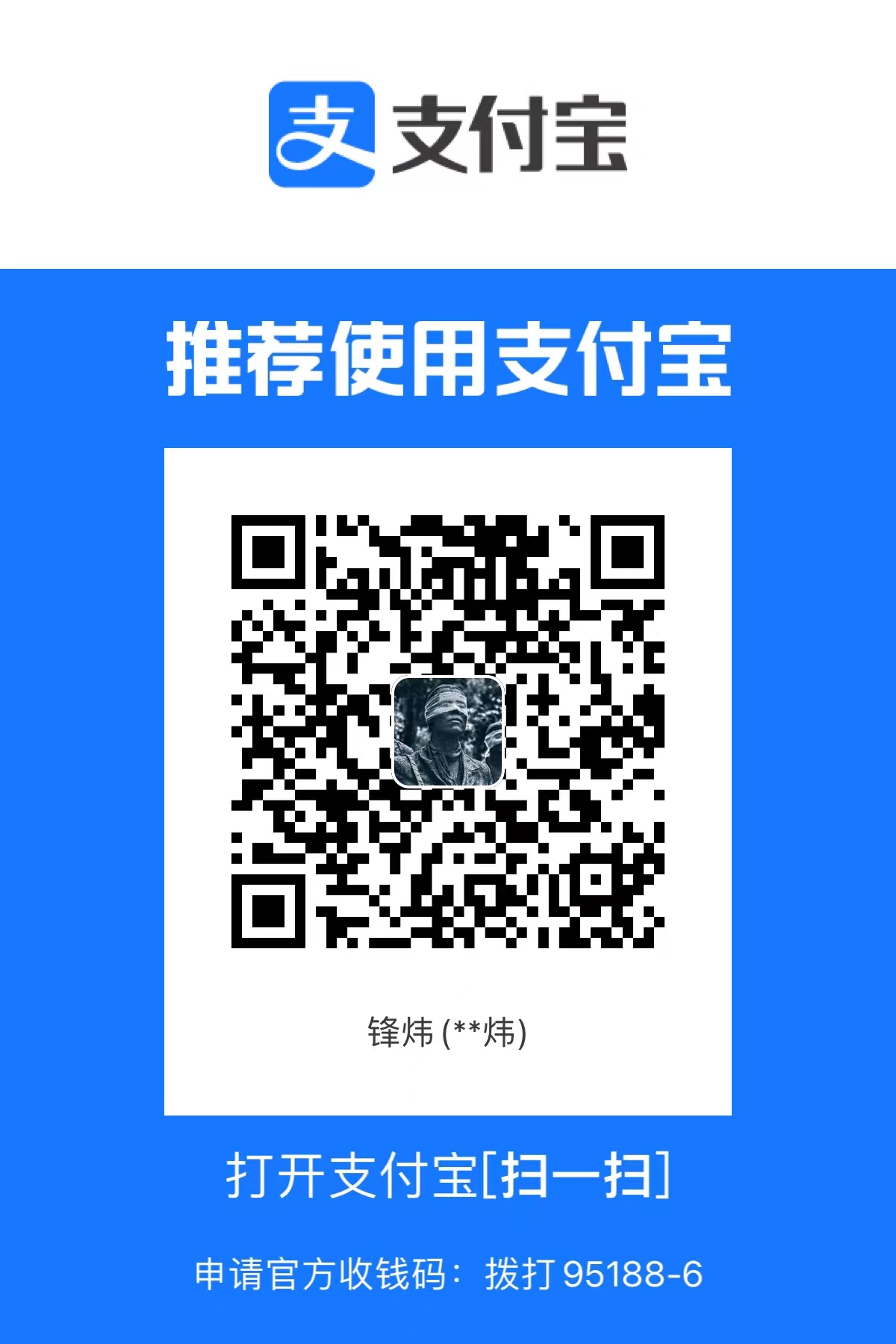一、windows启用linux子系统和虚拟机平台功能
1.打开控制面板
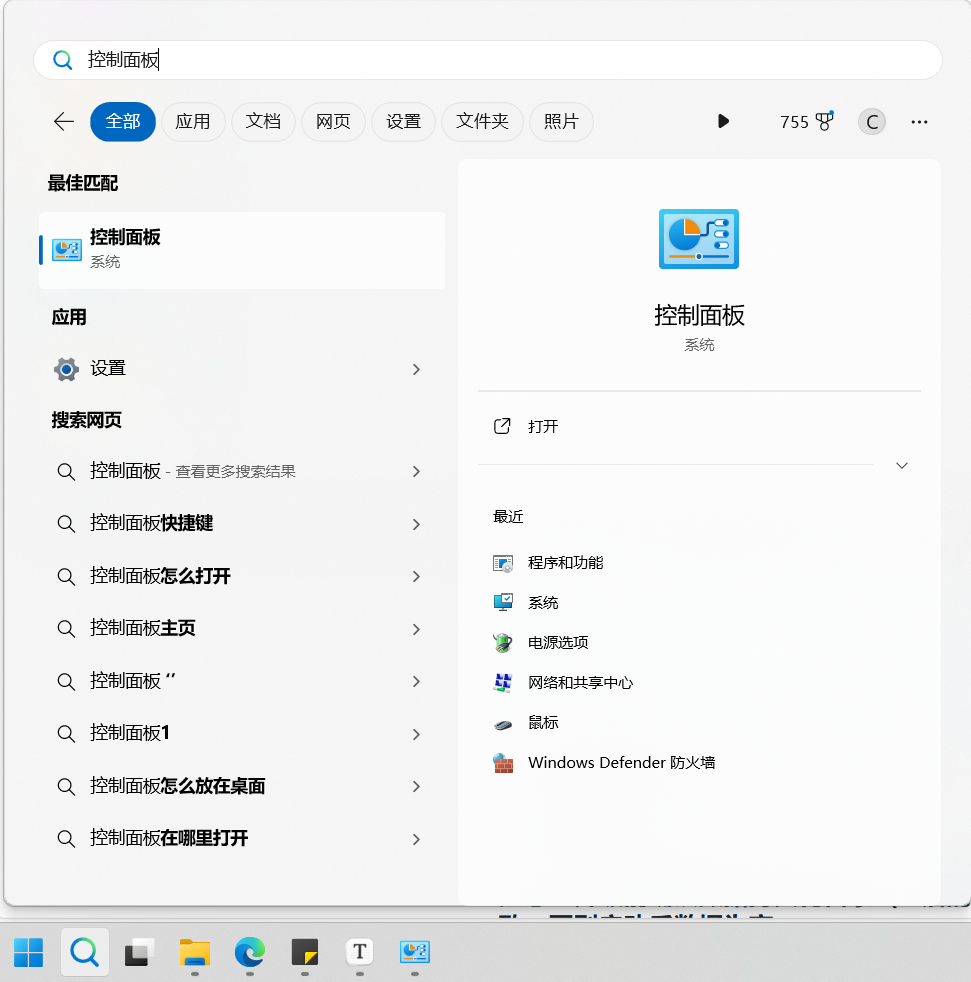
2.打开程序与功能
为了方便寻找建议右上角查看方式切换成小图标
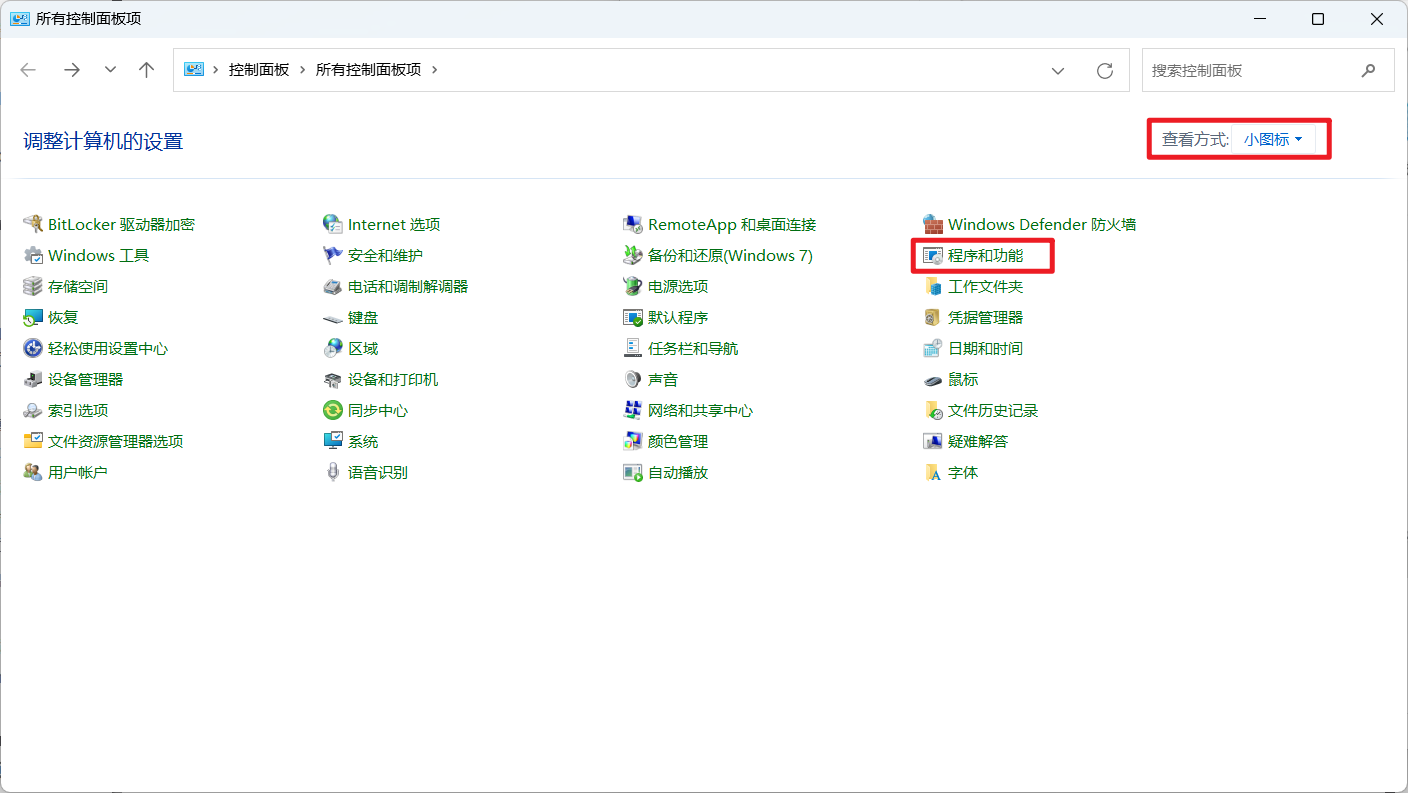
3.启用linux子系统和虚拟机平台功能
找到左上角启用或关闭Windows功能,打开后勾选适用于Linux的windows子系统和虚拟机平台(其他不用动),而后确定即可自动下载安装,安装完成后重启系统
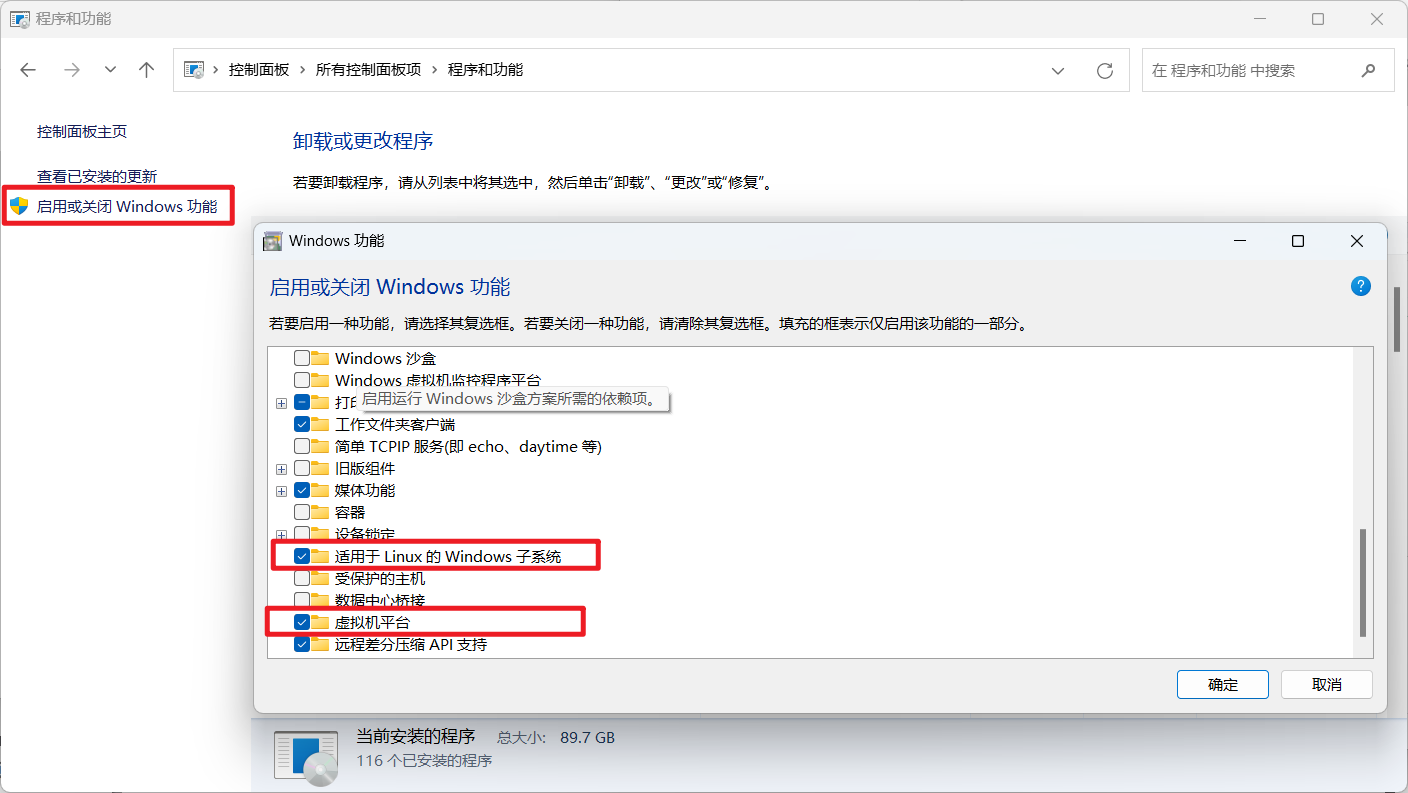
二、wsl安装linux子系统
1.使用cmd或powershell命令将wsl2设置为默认
wsl --set-default-version 2
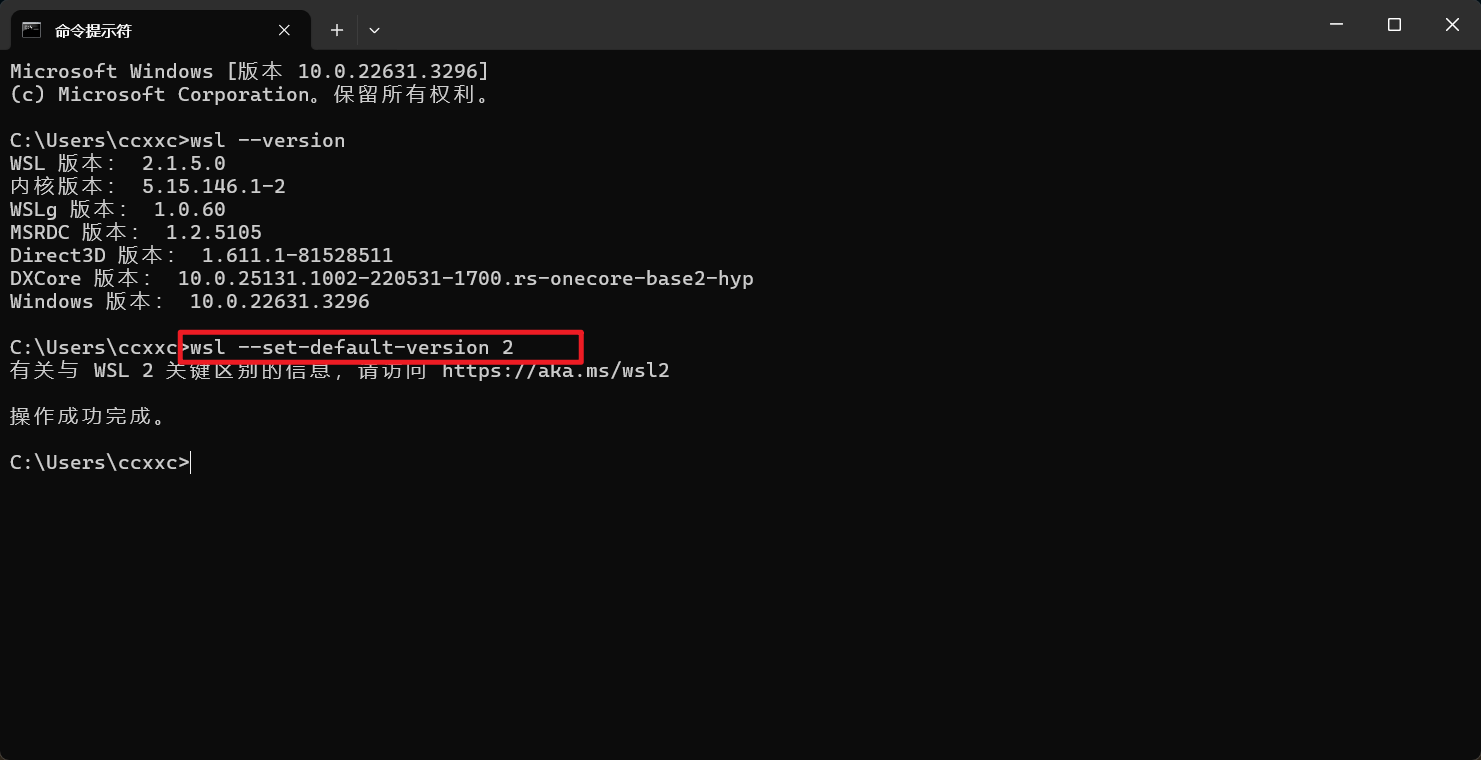
2.安装linux发行版
windows提供了多个版本的linux子系统版本,以下安装将以Ubuntu-22.04为例,如对系统有特定的需求,建议安装对应的发行版
#列出可用的linux发行版列表
wsl --list --online
#安装Ubuntu-22.04
wsl --install -d Ubuntu-22.04

至此linux子系统安装完成
不懂的可自行查阅官方帮助文档
3.更改linux子系统的存放位置
刚才安装的ubuntu22.04系统默认存放在C盘,如果电脑C盘较小的可以先把系统导出到D盘,而后删掉C盘的对应系统再将D盘的系统导入即可,具体命令如下
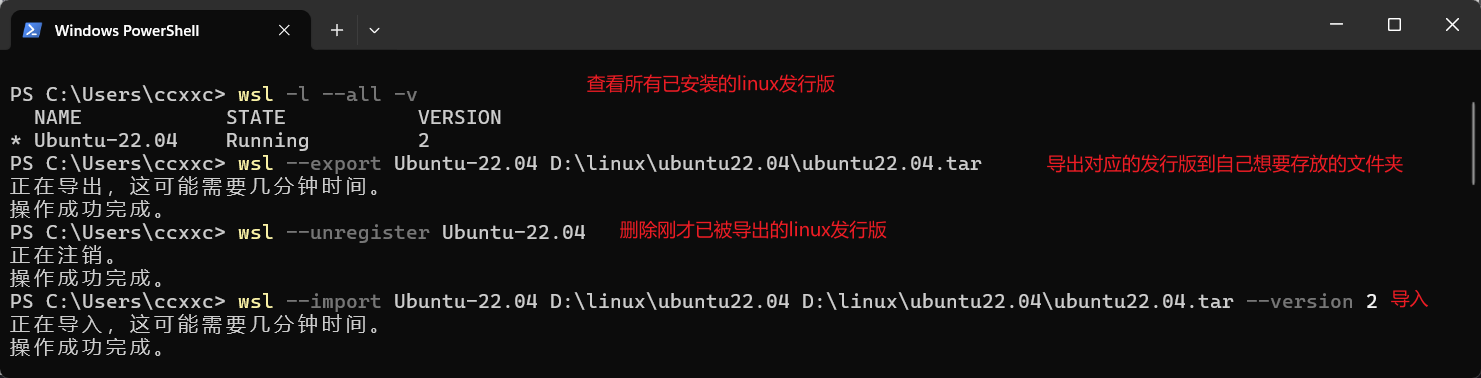
#查看已安装的linux发行版
wsl --list --verbose
#导出对应的发行版到文件夹 wsl --export <发行版名称> <导出目录>
wsl --export Ubuntu-22.04 D:\linux\ubuntu22.04\ubuntu22.04.tar
#删除刚才已导出的发行版 wsl --unregister <发行版名称>
wsl --unregister Ubuntu-22.04
#从刚才保存的目录导入wsl --import <发行版名称> <新系统存放位置> <导出文件目录> WSL版本号
wsl --import Ubuntu-22.04 D:\linux\ubuntu22.04 D:\linux\ubuntu22.04\ubuntu22.04.tar --version 2
导入完成后可以使用wsl命令进入linux子系统,如果系统中含有多个linux子系统则需要通过指定对应的发行版名称进入
# wsl --distribution <发行版名称>
wsl --distribution Ubuntu-22.04
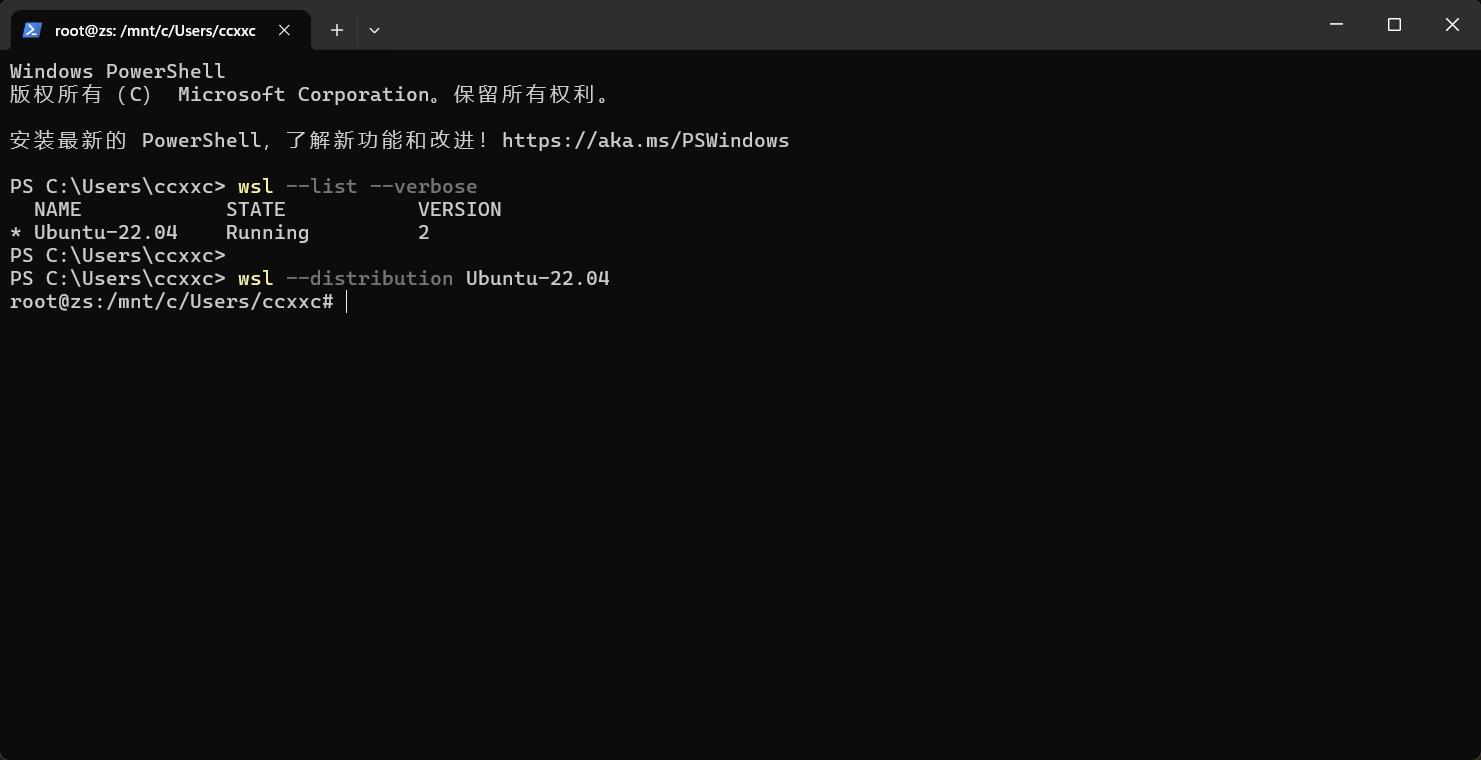
至此linux子系统安装完成